Způsoby opravy chyby "VIDEO_TDR_FAILURE" v systému Windows 10
Chyba s názvem „VIDEO_TDR_FAILURE“ způsobí výskyt modré obrazovky smrti, což je důvod, proč se uživatelé v systému Windows 10 stávají nepříjemným při používání počítače nebo notebooku. Jak vyplývá z jeho názvu, viníkem situace je grafická složka, která je ovlivněna různými faktory. Dále se podíváme na příčiny problému a analyzujeme, jak to vyřešit.
Obsah
- Chyba "VIDEO_TDR_FAILURE" v systému Windows 10
- Důvod 1: Nesprávné nastavení programu
- Důvod 2: Nesprávný provoz ovladače
- Důvod 3: Nekompatibilní ovladač / nastavení systému Windows
- Důvod 4: Škodlivý software
- Důvod 5: Problémy v systému Windows
- Důvod 6: Přehřátí grafické karty
- Důvod 7: Nesprávné přetaktování
- Důvod 8: Slabé napájení
- Důvod 9: Chybná grafická karta
Chyba "VIDEO_TDR_FAILURE" v systému Windows 10
V závislosti na značce a modelu instalované grafické karty bude název modulu, který selhal, odlišný. Nejčastěji se jedná o:
- atikmpag.sys - pro AMD;
- nvlddmkm.sys - pro NVIDIA;
- igdkmd64.sys - pro Intel.
Zdroje BSOD s příslušným kódem a názvem jsou softwarové i hardwarové, a pak se budeme zabývat všemi z nich, počínaje nejjednoduššími možnostmi.
Důvod 1: Nesprávné nastavení programu
Tato volba se týká těch, kteří mají chybu v určitém programu, například ve hře nebo v prohlížeči. S největší pravděpodobností, v prvním případě, je to kvůli příliš vysoké nastavení grafiky ve hře. Řešení je zřejmé - v hlavním menu hry snižte jeho parametry na střední a díky zkušenostem se dostávejte k nejkompatibilnějším z hlediska kvality a stability. Uživatelé jiných programů by také měli věnovat pozornost tomu, které komponenty mohou ovlivnit grafickou kartu. Například v prohlížeči budete muset vypnout hardwarovou akceleraci, která dává GPU zatížení procesoru a v některých situacích způsobí pád.
Google Chrome : „Menu“ > „Nastavení“ > „Pokročilé“ > zakažte „Použít hardwarovou akceleraci (pokud je k dispozici)“ .
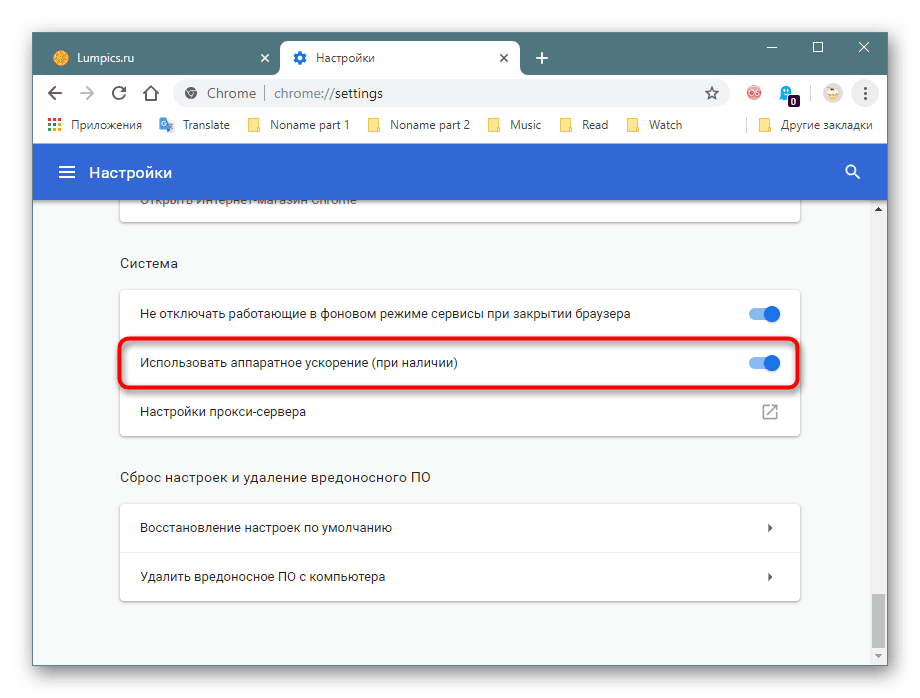
Prohlížeč Yandex : "Menu" > "Nastavení" > "Systém" > zakázat "Použít akceleraci hardwaru, pokud je to možné . "
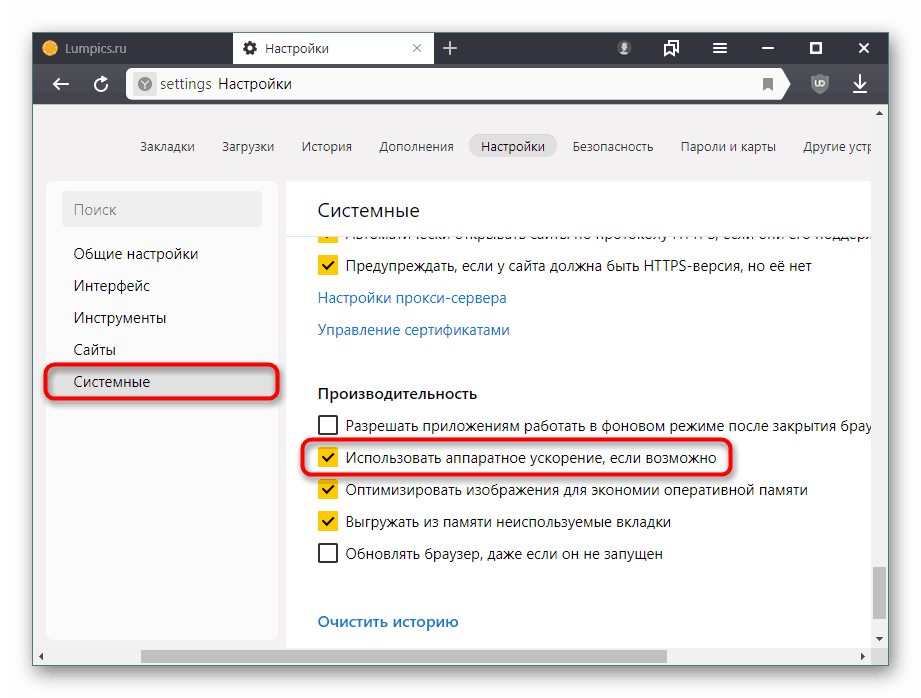
Mozilla firefox : „Menu“ > „Nastavení“ > „Základní“ > zrušte zaškrtnutí políčka „Použít doporučená nastavení výkonu“ > vypněte „Použít akceleraci hardwaru, pokud je to možné“ .
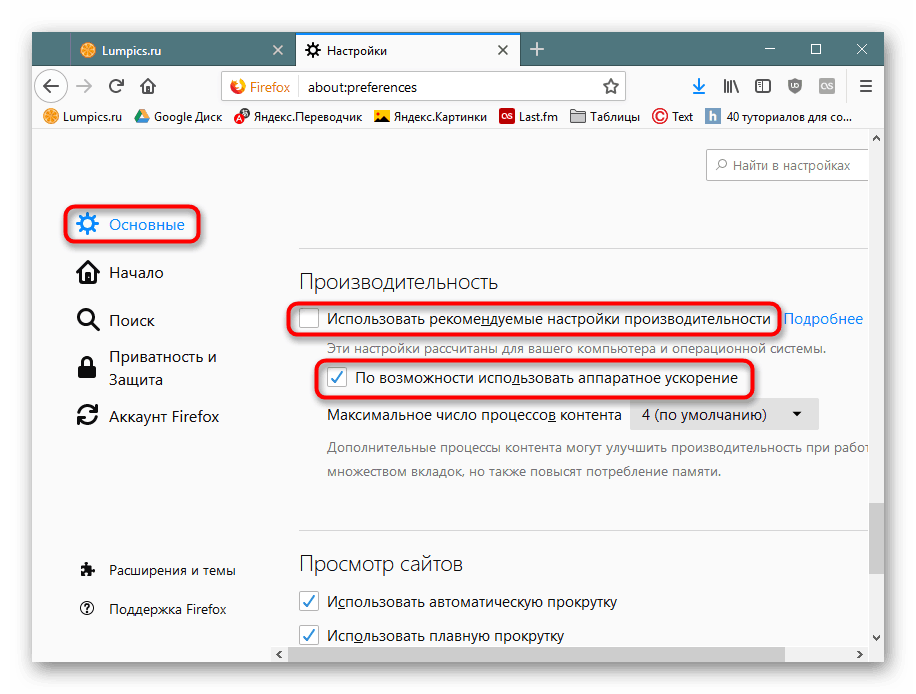
Opera : "Menu" > "Nastavení" > "Pokročilé" > zakázat "Použít akceleraci hardwaru, pokud je k dispozici . "
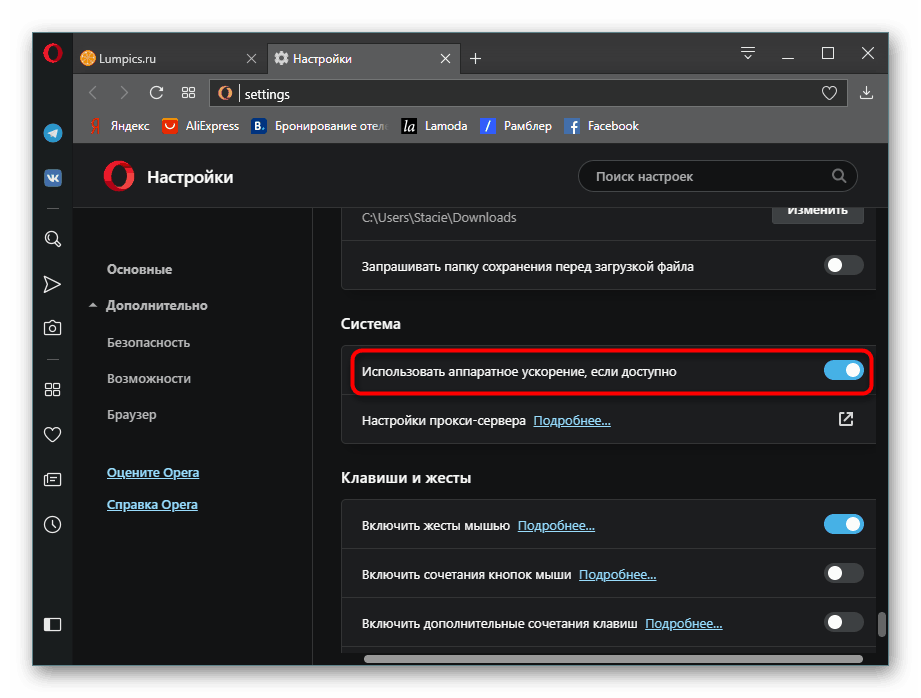
Nicméně, i kdyby zachránila BSOD, nebylo by zbytečné číst další doporučení z tohoto článku. Musíte také vědět, že konkrétní hra / program může být špatně kompatibilní s modelem vaší grafické karty, což je důvod, proč byste v něm neměli hledat problémy, ale kontaktovat vývojáře. Zvláště často se to děje s pirátskými verzemi softwaru poškozeného při vytváření licence.
Důvod 2: Nesprávný provoz ovladače
Problémem je často řidič. Nesmí se správně aktualizovat nebo naopak být velmi zastaralý pro provoz jednoho nebo několika programů. To také zahrnuje instalaci verze kolekce ovladačů. První věc, kterou musíte udělat, je vrátit nainstalovaný ovladač zpět. Níže naleznete 3 způsoby, jak toho dosáhnout, na příkladu NVIDIA.
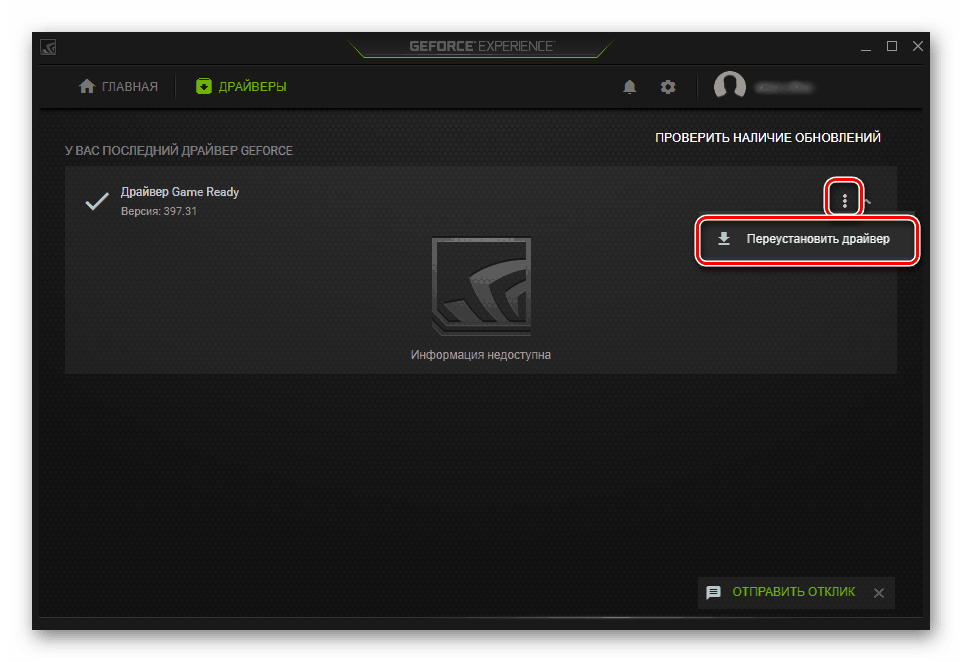
Další podrobnosti: Jak vrátit ovladač grafické karty NVIDIA
Jako alternativa k metodě 3 článku na výše uvedeném odkazu jsou majitelé AMD vyzváni k použití následujících pokynů:
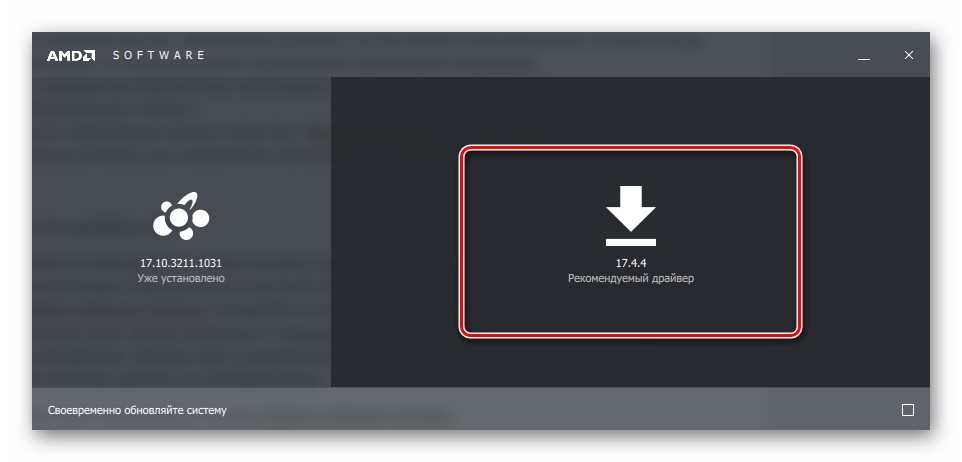
Další podrobnosti: Přeinstalace ovladače AMD, verze Rollback
Nebo se podívejte na Metody 1 a 2 z článku NVIDIA, jsou univerzální pro všechny grafické karty.
Pokud tato možnost nepomůže nebo chcete bojovat s radikálnějšími metodami, doporučujeme znovu nainstalovat: úplné odstranění ovladače a poté jeho čistou instalaci. Toto je náš samostatný článek na níže uvedeném odkazu.
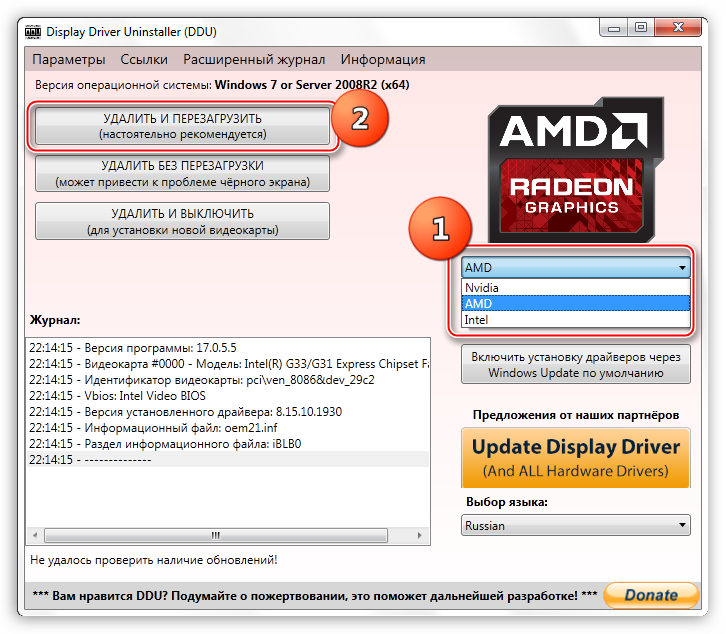
Další podrobnosti: Přeinstalujte ovladače grafické karty
Důvod 3: Nekompatibilní ovladač / nastavení systému Windows
Efektivní a jednodušší možností je konfigurovat počítač a ovladač, zejména analogicky se situací, kdy uživatel vidí na počítači oznámení "Video ovladač přestal reagovat a byl úspěšně obnoven . " Tato chyba je ve své podstatě podobná té, která je zvažována ve stávajícím článku, ale pokud v tomto případě může být řidič obnoven, u nás to není, což je důvod, proč je pozorován BSOD. Na níže uvedeném odkazu můžete pomoci jeden z následujících článků: Metoda 3 , Metoda 4 , Metoda 5 .
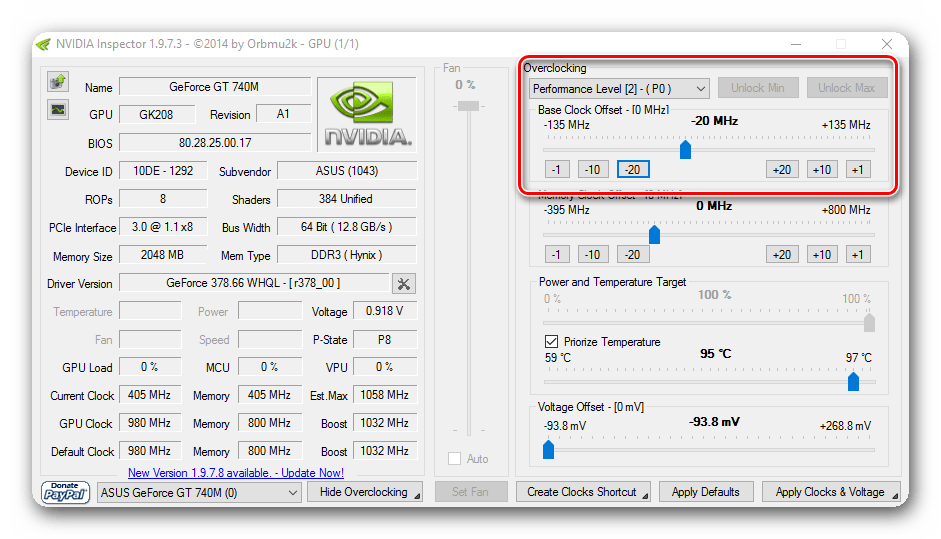
Další podrobnosti: Oprava chyby "Ovladač videa přestal reagovat a byl úspěšně obnoven"
Důvod 4: Škodlivý software
„Klasické“ viry jsou v minulosti, nyní jsou počítače stále více infikovány skrytými horníky, kteří pomocí zdrojů grafické karty zpracovávají určité úkoly a přinášejí pasivní příjem autorovi škodlivého kódu. Často můžete vidět jeho zatížení disproporcionální k běžícím procesům tím, že jdete na Správce úloh na kartě Výkon a při pohledu na zatížení GPU. Chcete-li jej spustit, stiskněte klávesy Ctrl + Shift + Esc .
Uvědomte si, že zobrazení stavu GPU není dostupné pro všechny grafické karty - zařízení musí podporovat WDDM 2.0 a vyšší.
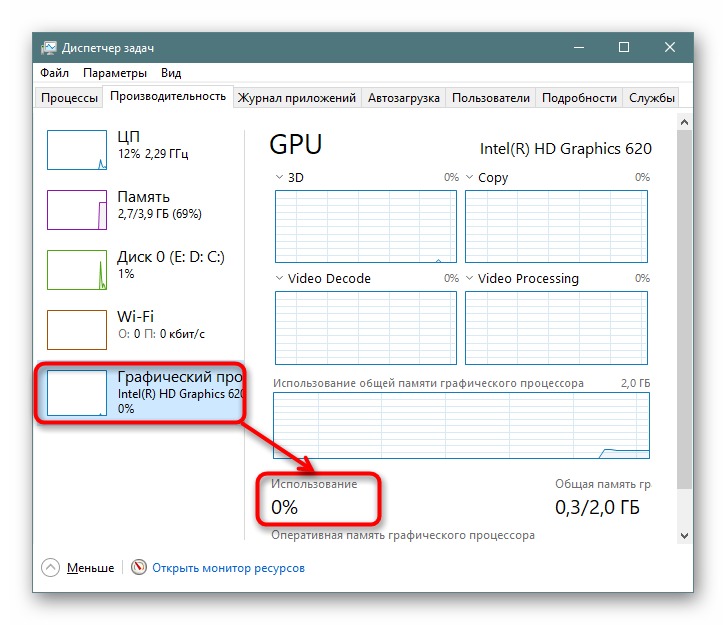
I při nízkém zatížení by neměla být vyloučena přítomnost problému. Proto je lepší chránit sebe i svůj počítač kontrolou operačního systému. Doporučujeme skenovat počítač pomocí antivirového programu. Varianty, jak nejlépe používat software pro tyto účely, jsou popsány v našem dalším materiálu.
Další podrobnosti: Boj proti počítačovým virům
Důvod 5: Problémy v systému Windows
Samotný nestabilní operační systém může také vyvolat výskyt BSOD pomocí „VIDEO_TDR_FAILURE“ . To se týká jeho různých oblastí, protože tyto situace jsou často způsobeny nezkušeným přístupem uživatele. Stojí za zmínku, že nejčastěji chybou je nesprávná obsluha systémové komponenty DirectX, která se však dá snadno přeinstalovat.
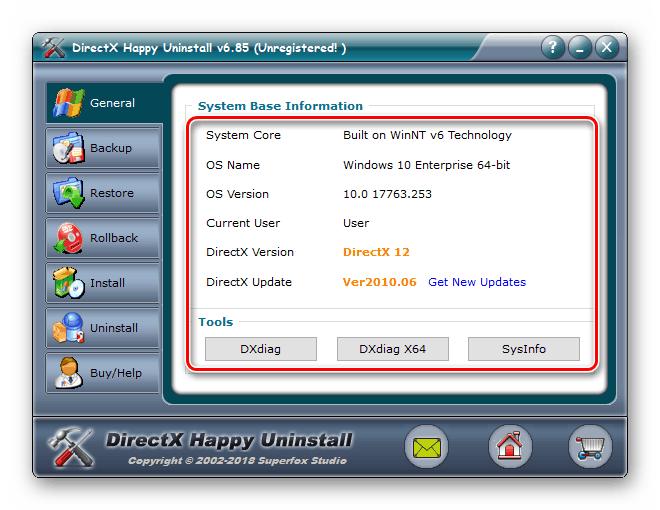
Další podrobnosti: Přeinstalace součásti DirectX v systému Windows 10
Pokud jste změnili registr a máte zálohu předchozího stavu, obnovte jej. K tomu viz Metoda 1 níže uvedeného článku.
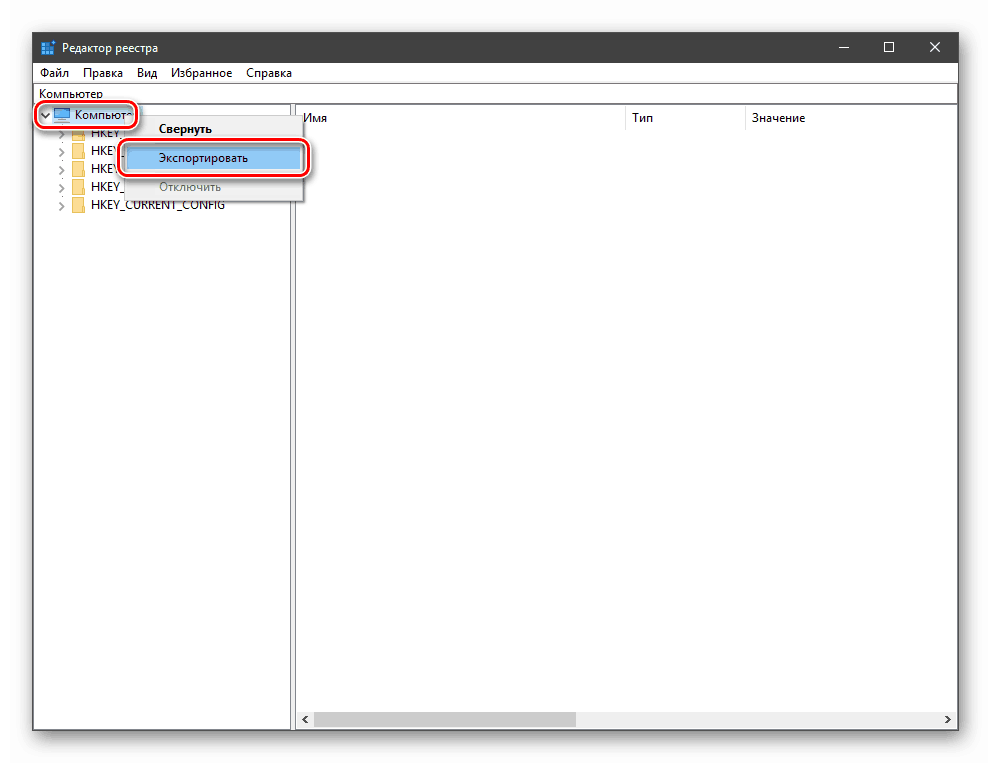
Další podrobnosti: Obnovení registru v systému Windows 10
Některá selhání systému mohou eliminovat obnovení integrity součásti pomocí nástroje SFC. To pomůže, i když Windows odmítne zavést. Můžete také vždy použít bod obnovení k návratu zpět do stabilního stavu. To platí za předpokladu, že BSOD začal objevovat ne tak dávno a nemůžete určit, která událost. Třetí možností je kompletní reset operačního systému, například do stavu z výroby. Všechny tři metody jsou podrobně popsány v následující příručce.
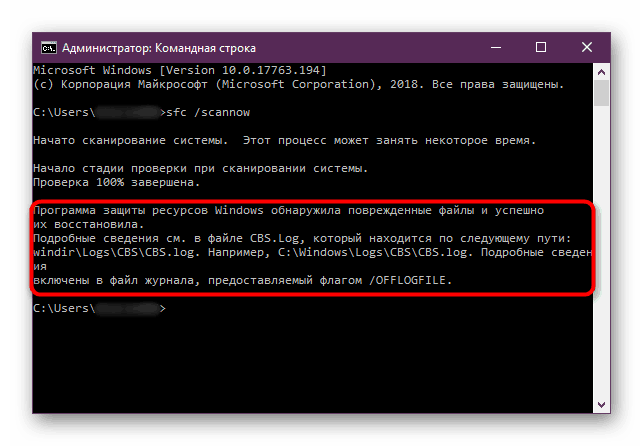
Další podrobnosti: Obnova systémových souborů ve Windows 10
Důvod 6: Přehřátí grafické karty
Částečně tato příčina ovlivňuje předchozí, ale není to důsledkem 100%. Zvýšení stupně nastává při různých událostech, například při nedostatečném chlazení v důsledku nečinnosti ventilátorů na grafické kartě, špatné cirkulace vzduchu uvnitř skříně, silného a prodlouženého programového zatížení atd.
Nejdříve musíte zjistit, kolik stupňů v zásadě pro grafickou kartu svého výrobce je považováno za normu, a počínaje tímto porovnat obrázek s údaji ve vašem PC. Pokud je zřejmé přehřátí, zbývá zjistit zdroj a najít správné řešení, jak jej odstranit. Každá z těchto akcí je popsána níže.
Další podrobnosti: Provozní teploty a přehřátí grafických karet
Důvod 7: Nesprávné přetaktování
Opět může být důvodem důsledek předchozího - nesprávné přetaktování, což znamená zvýšení frekvencí a napětí, vede ke spotřebě více zdrojů. Pokud schopnosti GPU neodpovídají schopnostem nastaveným softwarem, uvidíte nejen artefakty během aktivní práce na PC, ale také BSOD s danou chybou.
Pokud jste po zrychlení nevykonali zátěžový test, je čas to udělat teď. Veškeré potřebné informace k tomu nebudou těžké najít níže uvedené odkazy.
Další podrobnosti:
Software pro testování grafických karet
Proveďte zátěžový test grafické karty
Provedení testu stability v AIDA64
Pokud testování není v programu přetaktování uspokojivé, doporučuje se nastavit hodnoty menší než aktuální nebo je vrátit do standardních hodnot - vše závisí na tom, kolik času jste ochotni věnovat výběru optimálních parametrů. Je-li naopak napětí sníženo, je nutné zvýšit jeho hodnotu na průměr. Další možností je zvýšit frekvenci chladičů na grafické kartě, pokud se po přetaktování začalo zahřívat.
Důvod 8: Slabé napájení
Uživatelé se často rozhodnou vyměnit grafickou kartu za pokročilejší a zapomenout, že spotřebovává více prostředků než předchozí. Totéž platí pro přetaktování, kteří se rozhodnou přetaktovat grafický adaptér a zvýšit jeho napětí pro správnou činnost vyšších frekvencí. Ne vždy má napájecí zdroj dostatek vlastní energie pro napájení všech komponent PC, včetně zvláště náročné grafické karty. Nedostatek energie může způsobit, že počítač zvládne zátěž a uvidíte modrou obrazovku smrti.
Existují dva způsoby: pokud je přetaktovaná grafická karta - snižte její napětí a kmitočty tak, aby napájecí jednotka neměla při provozu potíže. Pokud je nová a celková hodnota spotřeby energie všech komponentů PC převyšuje možnosti napájení, zakupte si výkonnější model.
Viz také:
Jak zjistit, kolik wattů počítač spotřebuje
Jak zvolit napájení počítače
Důvod 9: Chybná grafická karta
Fyzické selhání komponenty nemůže být nikdy vyloučeno. Pokud se problém objeví v nově zakoupeném zařízení a nejlehčí možnosti nepomohou vyřešit problém, je lepší kontaktovat prodávajícího a provést vrácení peněz / výměnu / vyšetření. Výrobky, na které se vztahuje záruka, mohou být okamžitě převzaty do servisního střediska uvedeného v záručním listu. Na konci záruční doby pro opravy budete muset zaplatit z kapsy.
Jak vidíte, příčina chyby VIDEO_TDR_FAILURE je odlišná, od jednoduchých problémů s ovladačem až po závažné poruchy samotného zařízení, které může opravit pouze kvalifikovaný technik.